よくある質問 - FAQ -
注文の方法がわかりません
■STEP:1 欲しい商品を見つける
・画面左側にあるサイドバーの『販売』のタブを選択し、販売用のメニューを表示させてください。
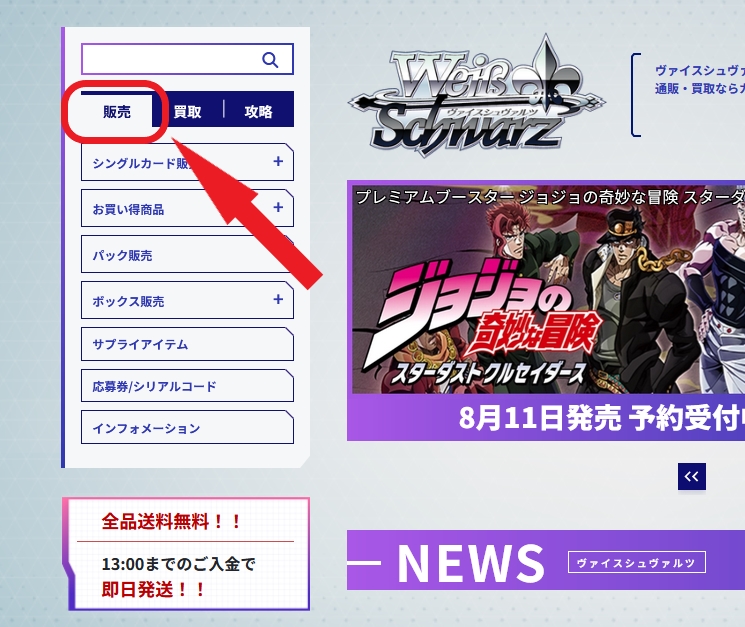
・メニューから、『シングルカード販売』をクリックすると、バージョンやカテゴリーなどの絞り込み条件が表示されます。
・ご希望の項目をクリックしていただくと、右側のメイン画面に該当する商品が表示されます。
【例】ヴァイスシュヴァルツのD.C./D.C.IIのカードを購入したい場合。
『シングルカード販売』をクリック→表示された項目より『五十音順』から『タ行』をクリック→表示された項目より
『ダ・カーポ&Dal Segno』をクリック→更に表示された項目より『D.C./D.C.II』をクリック→該当の商品が
右側のメイン画面に表示されます。
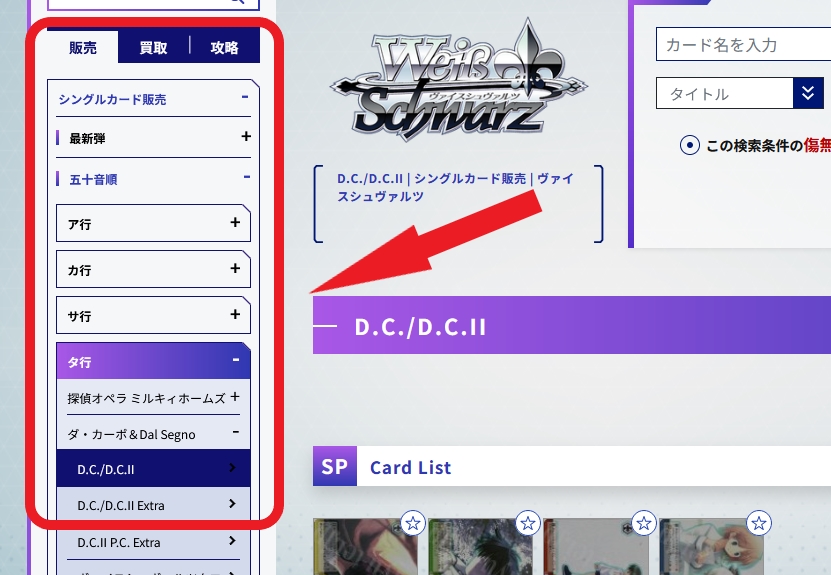
・右側メイン画面の上部にある『検索』部分より検索していただく事が可能です。
・ドロップダウン項目より、ご希望のバージョンやレアリティを指定したり、カード名(またはカード名の一部)を指定して
検索を行う事ができます。
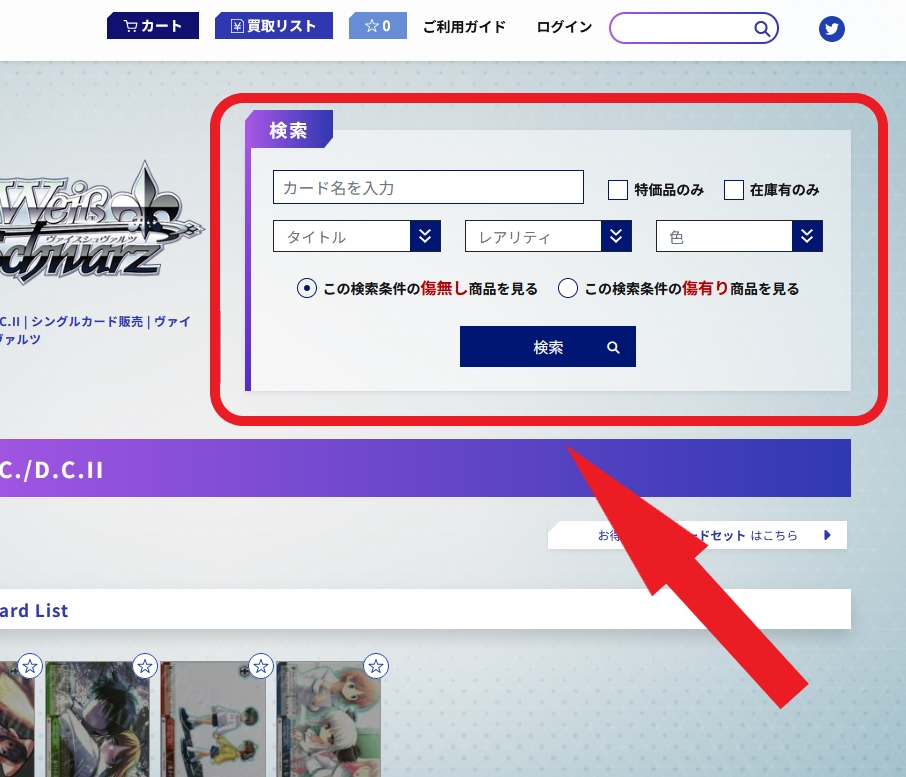
■STEP:2 欲しい商品を『カート』に入れる
・ご希望の商品の『カートへ』ボタンをクリックすると、「ショッピングカート」に商品が1枚登録されます。
・同じ商品を複数枚登録したい場合は、『カートへ』ボタンの上部『+』『-』ボタンで希望の枚数を入力後、
『カートへ』ボタンを押してください。
・指定した枚数が「ショッピングカート」に入ります。
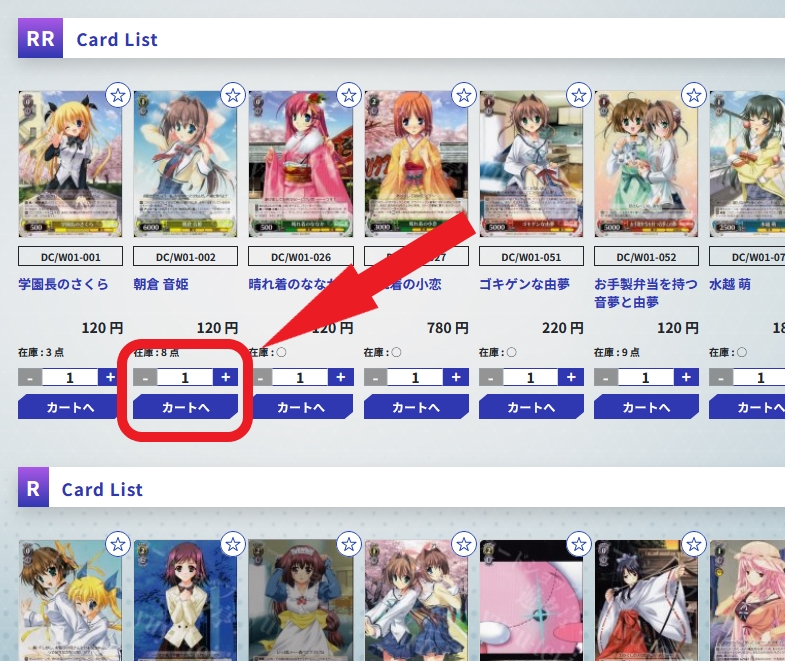
■STEP:3 「ショッピングカート」に入れた商品を確認する
・画面上部にある『カート』ボタンより、「ショッピングカート」に入れた商品をご確認いただけます。
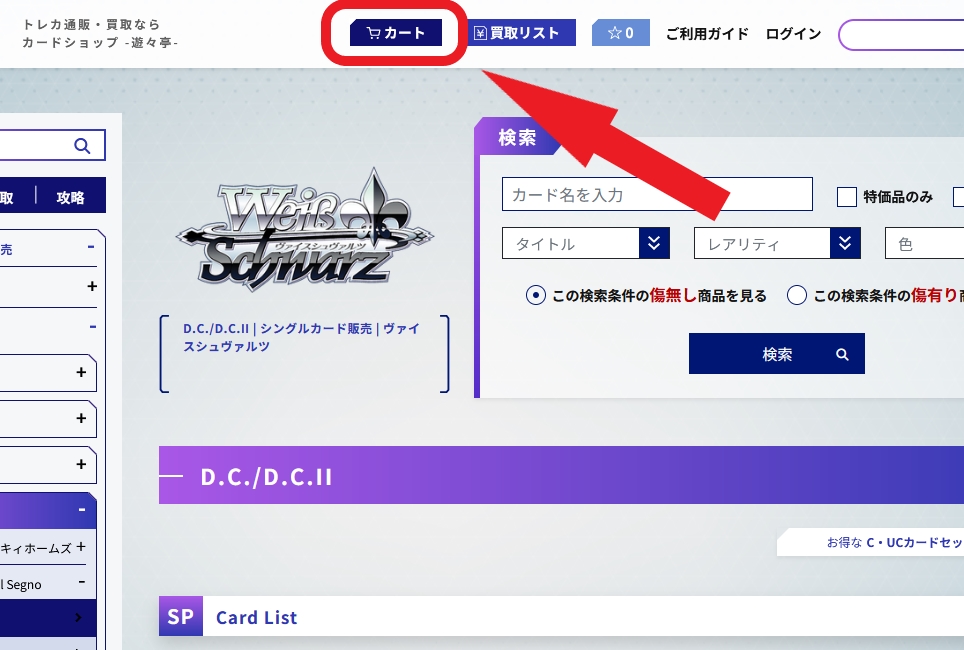
・このページではカートに入れた商品の変更を行う事ができます。
・数量を変更したい場合、商品名の右側の数量指定部の『+』『-』ボタンを押してください。
・登録を取り消したい場合、商品名の右側の『削除』ボタンを押してください。
・引き続き、お買い物を続ける場合には、ページ下部の『戻る』ボタンを押してください。
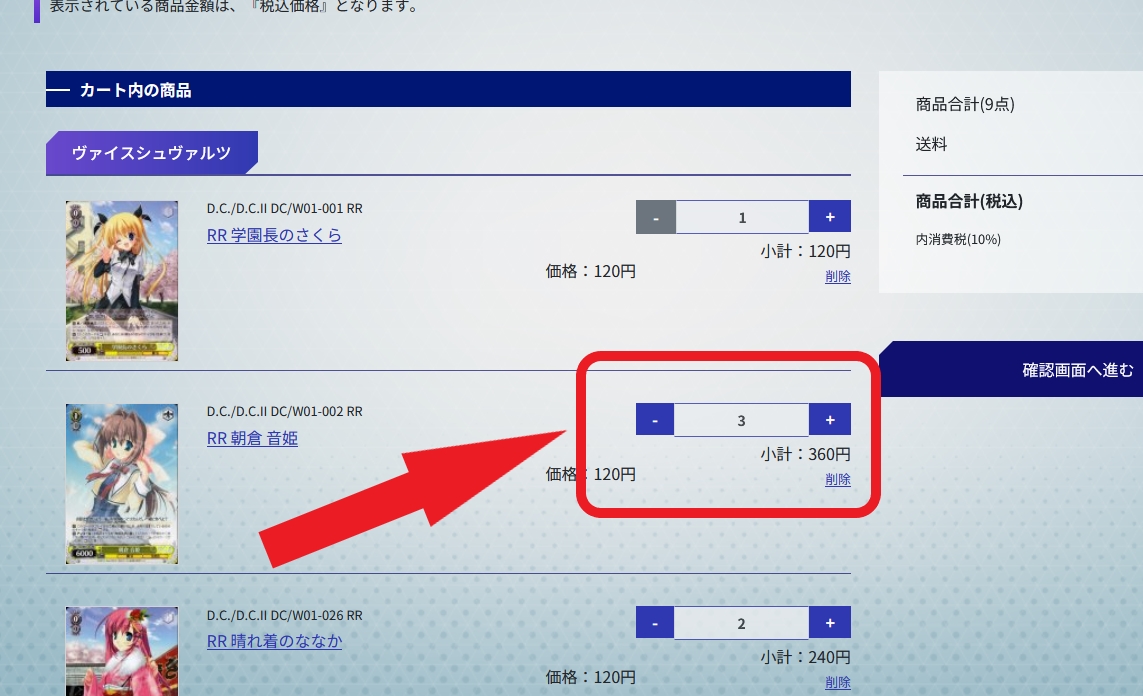
■STEP:4 注文の手続きに進む
・画面上部にある『カート』ボタンより、「ショッピングカート」ページをご確認ください。
・『ショッピングカート』内の内容にお間違えが無ければ、ページ右部の『確認画面へ進む』ボタンを
押してください。
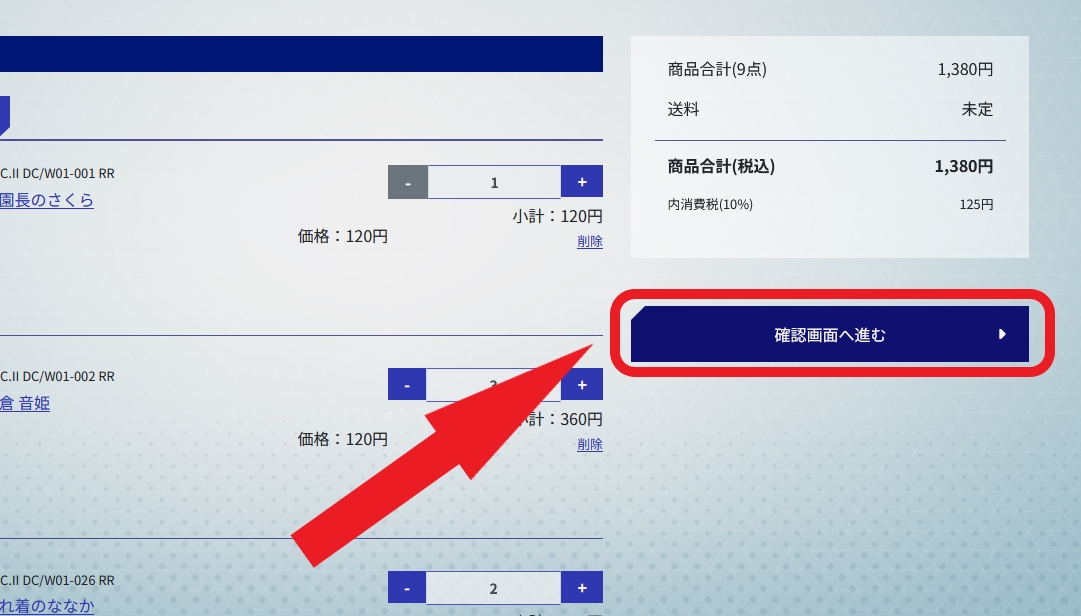
■STEP:5 遊々亭メンバーにログインする
・まだログインしていない遊々亭メンバー様は、こちらでログインする事ができます。
・遊々亭メンバーにご登録されていない方は『ログインせずにカートへ進む』よりお進みください。
・遊々亭メンバー様以外のお客様、初めてご利用の遊々亭メンバー様はSTEP:6へお進みください。
・以前ご利用いただいたことのある遊々亭メンバー様はSTEP:7へお進みください。
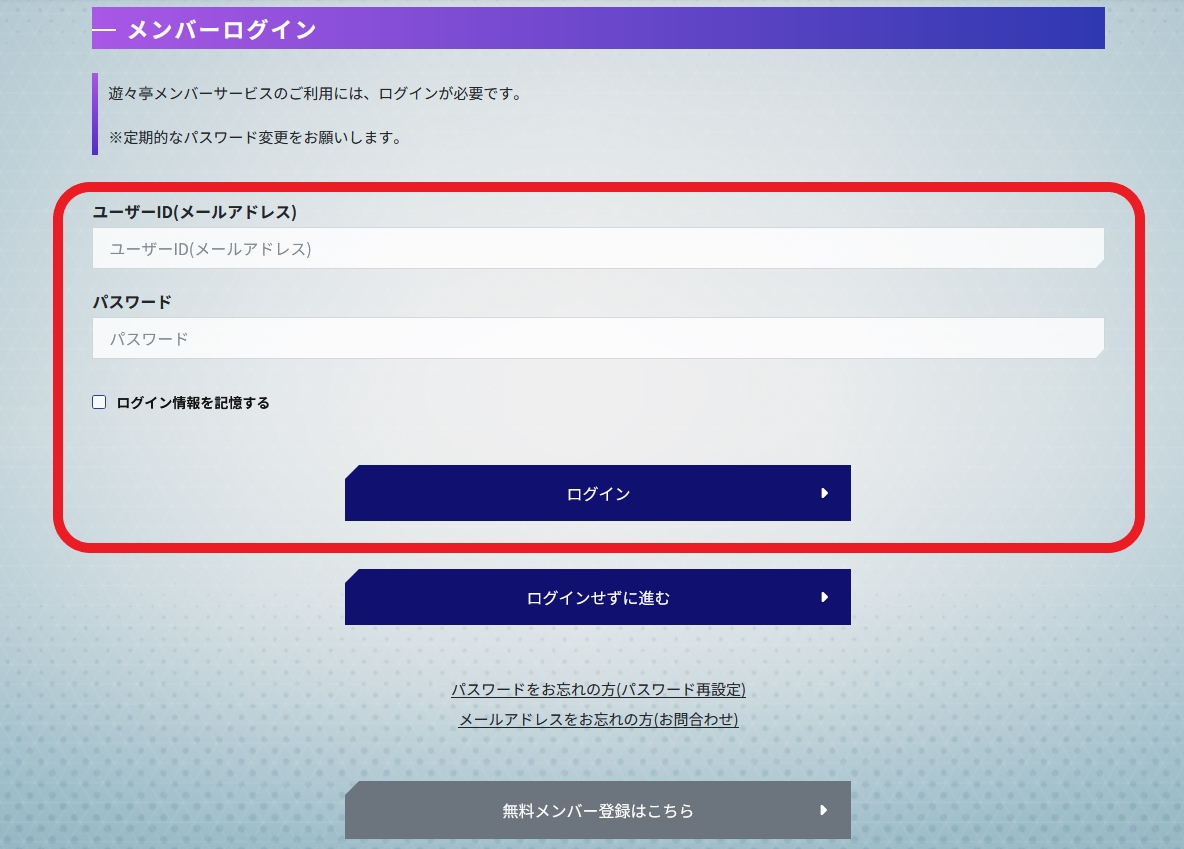
■STEP:6 必要な情報を入力する
ご注文者様の情報
・『変更』ボタンをクリックして、入力フォームを表示してください。
・(1)の入力フォームにご注文者様の情報を入力してください。
・ログイン済みの遊々亭メンバー様は、ご注文者様の情報等は既に入力されておりますので、
空欄または変更箇所をご入力ください。
・入力が完了いたしましたら(2)の『保存する』ボタンを押してください。
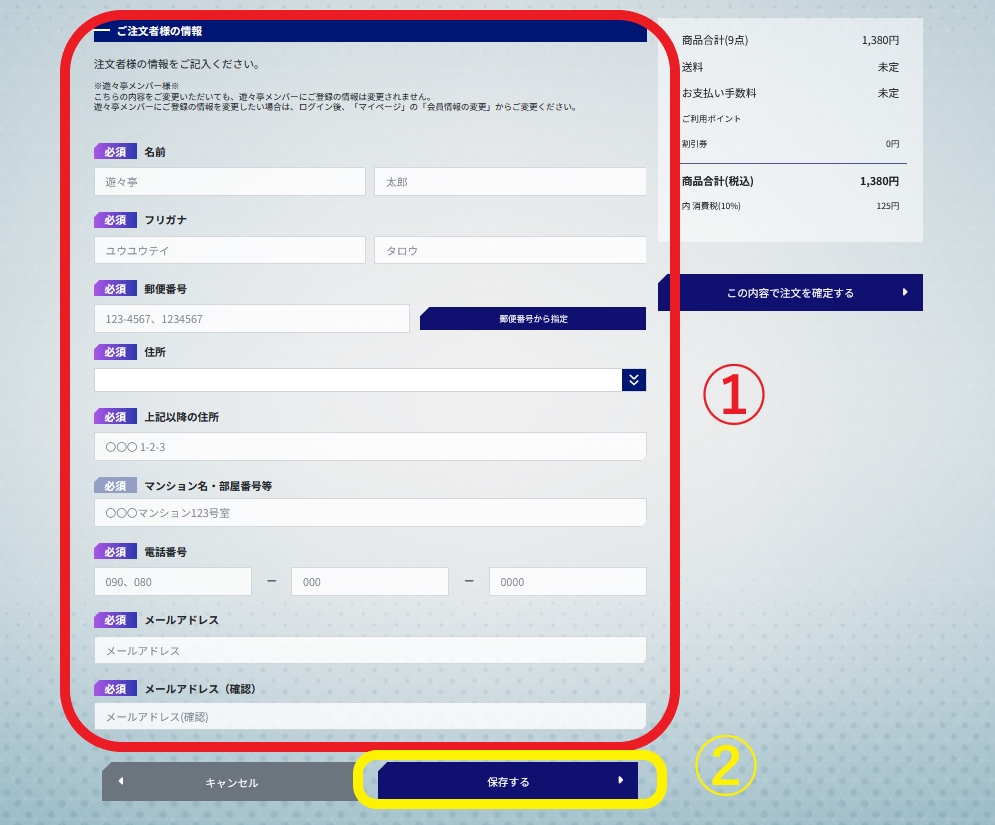
お届け先
・『変更』ボタンをクリックして、入力フォームを表示してください。
・(1)の選択肢よりお届け先の指定ができますので、ご希望されますお届け先をお選びください。
・「注文者様と同じ」は、ご注文様の情報にてご入力をいただきました内容と同一のお届け先となります。
・「お届け先を指定する」は、ご注文者様と異なるお届け先を指定する事ができます。
・「ヤマト運輸 営業所留めを指定する」は、ご希望のヤマト運輸の営業所留めの指定をする事ができます。
・(2)の選択肢より納品書の同封の有無につきましても指定が可能となりますので、
・紙の納品書が必要な場合は、「納品書を同封する」をご選択ください。
・入力が完了しましたら、『保存する』ボタンを押してください。
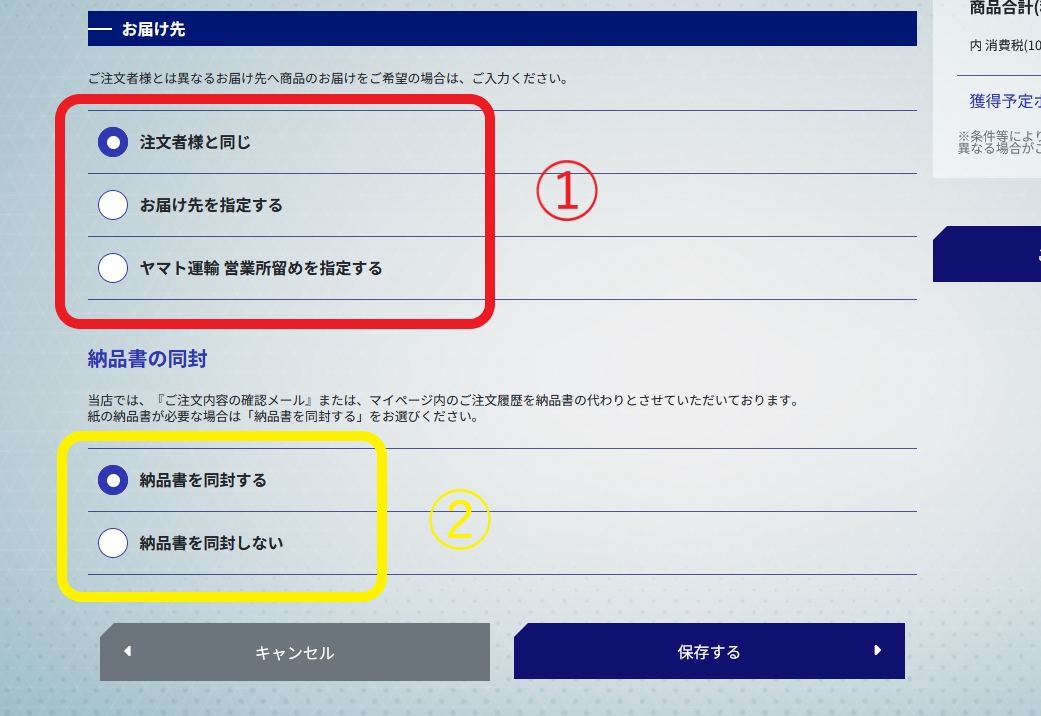
お支払い方法
・『変更』ボタンをクリックして、入力フォームを表示してください。
・(1)の選択肢よりご希望のお支払い方法を選択してください。
・お支払い方法によりましては、選択や追加でご入力が必要な項目がございます。
・入力が完了いたしましたら(2)の『保存する』ボタンを押してください。
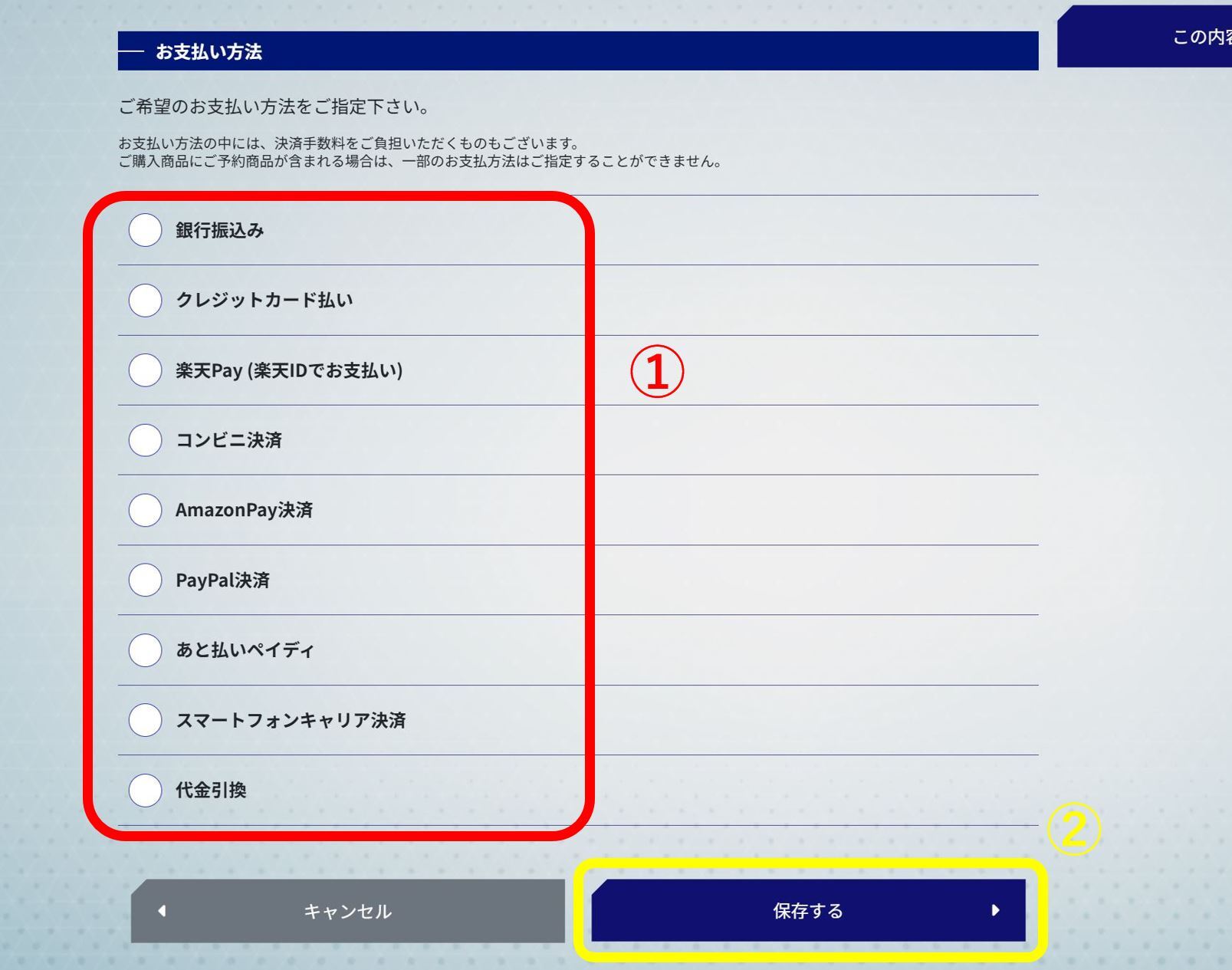
お届け方法
・『変更』ボタンをクリックして、入力フォームを表示してください。
・(1)の選択肢よりご希望のお届け方法を選択してください。
・『時間指定(宅配便)』『代金引換』をご利用の場合は、『お届け日』と『お届け時間』をご指定いただけますので、
ご希望の際はドロップダウンよりご選択ください。
・入力が完了いたしましたら(2)の『保存する』ボタンを押してください。
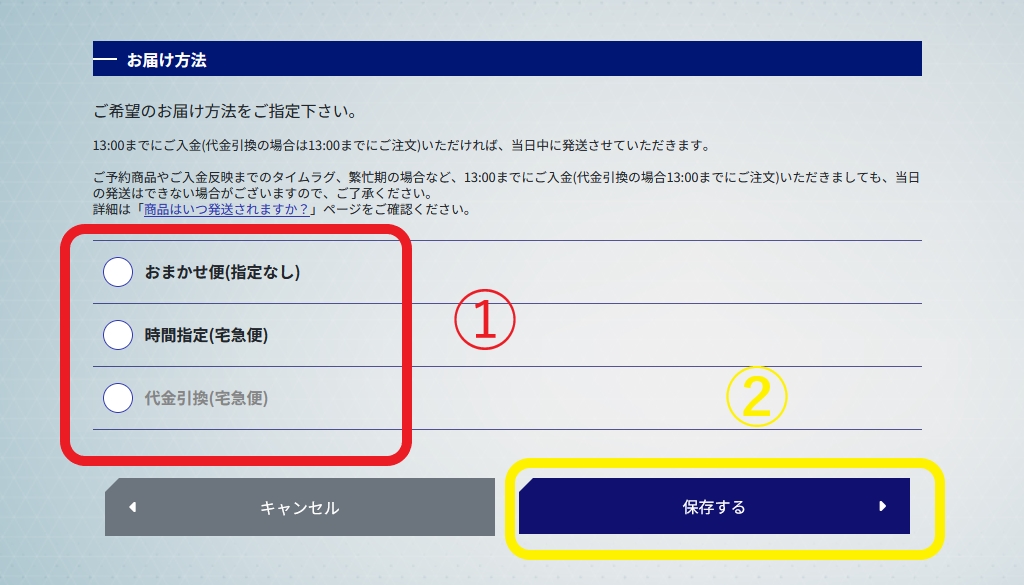
■STEP:7 入力した内容を変更・確認する
・入力した内容を修正・変更したい場合は、各項目の『変更』ボタンから入力画面を表示し、ご入力ください。
・ご注文者様とは異なるお届け先をご希望の場合は、『お届け先』項目の『変更』ボタンから入力画面を表示し、
ご指定ください。
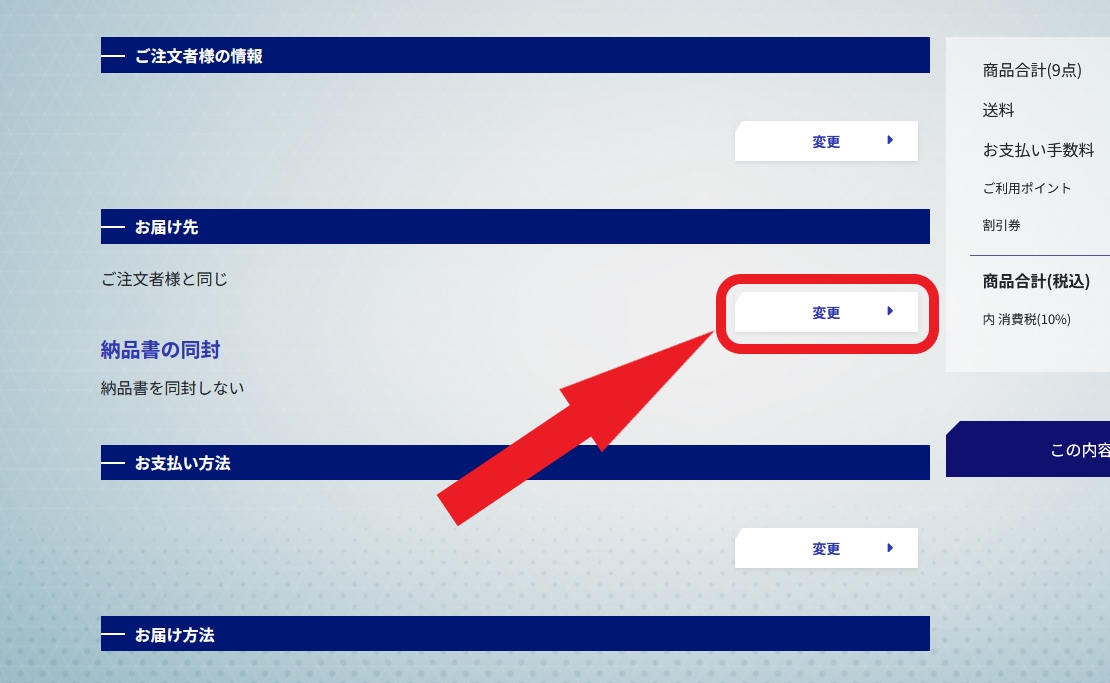
・各割引サービスをご利用の場合は『割引サービスのご利用』項目の『変更』ボタンから、入力フォームを表示してください。
・遊々亭ポイントをご利用の際は『ポイントを使用する』を選択後、ご希望のポイント数を『半角数字』でご記入ください。
・割引券をご利用の際は『割引券を利用する』を選択後、お手持ちの割引券の裏面に記載された『割引券ナンバー』を
『半角英数字』でご記入ください。
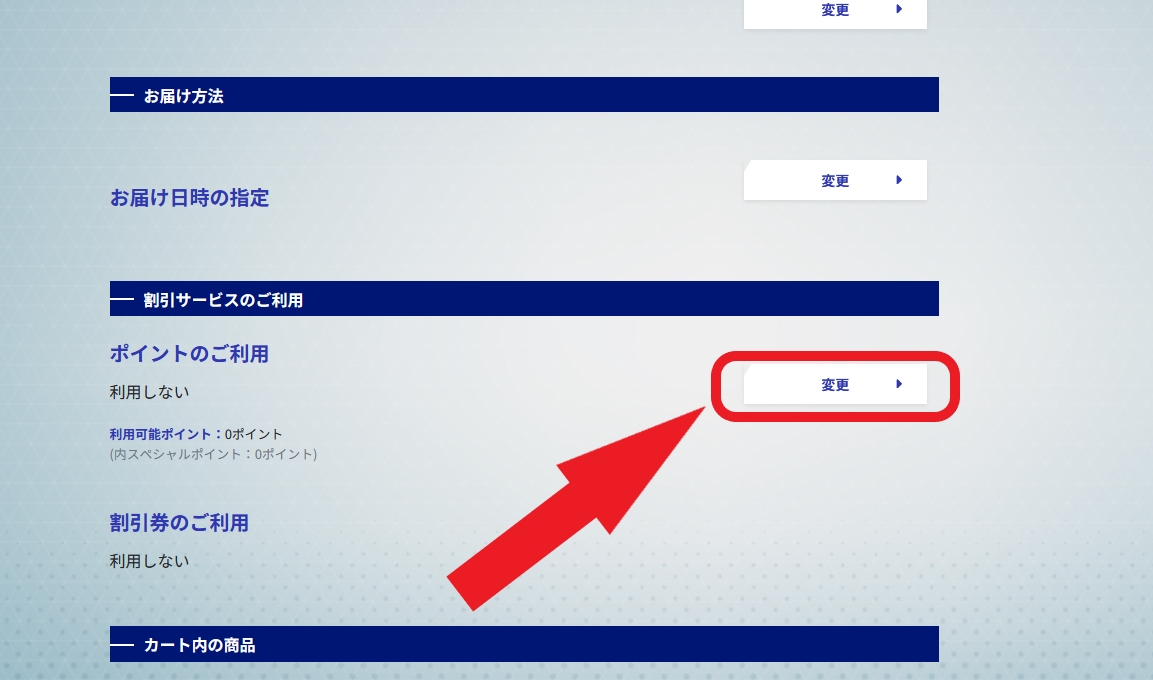
・ご入力が終わりましたら、表示された内容をご確認の上、ページ右部、もしくは下部にある
『この内容で注文を確定する』ボタンからお進みください。
・『銀行振込』『コンビニ決済』以外をご選択の場合は、引き続き画面の指示に従ってご入金のお手続きをお願い致します。
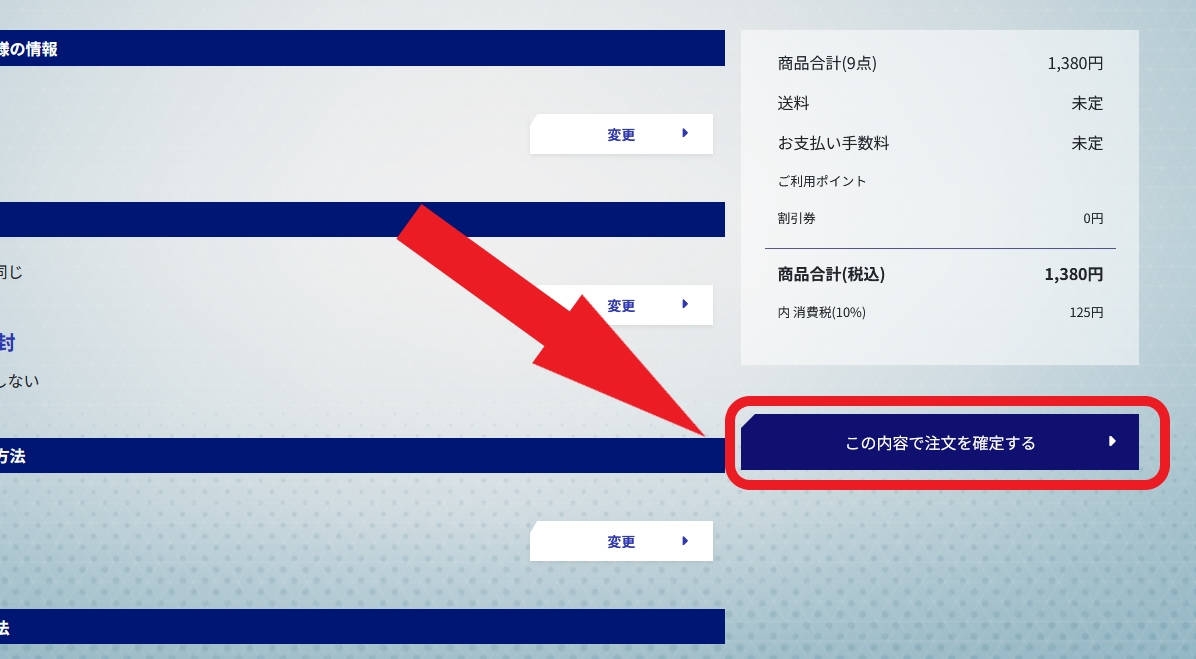
■STEP:8 ご注文の完了
・下図の画面が表示されれば、ご注文の完了となります。
メールアドレスの記入ミス等がなく、数時間経っても自動返信メールが届かない場合は、「お問い合わせ」ページから
お問合せください。
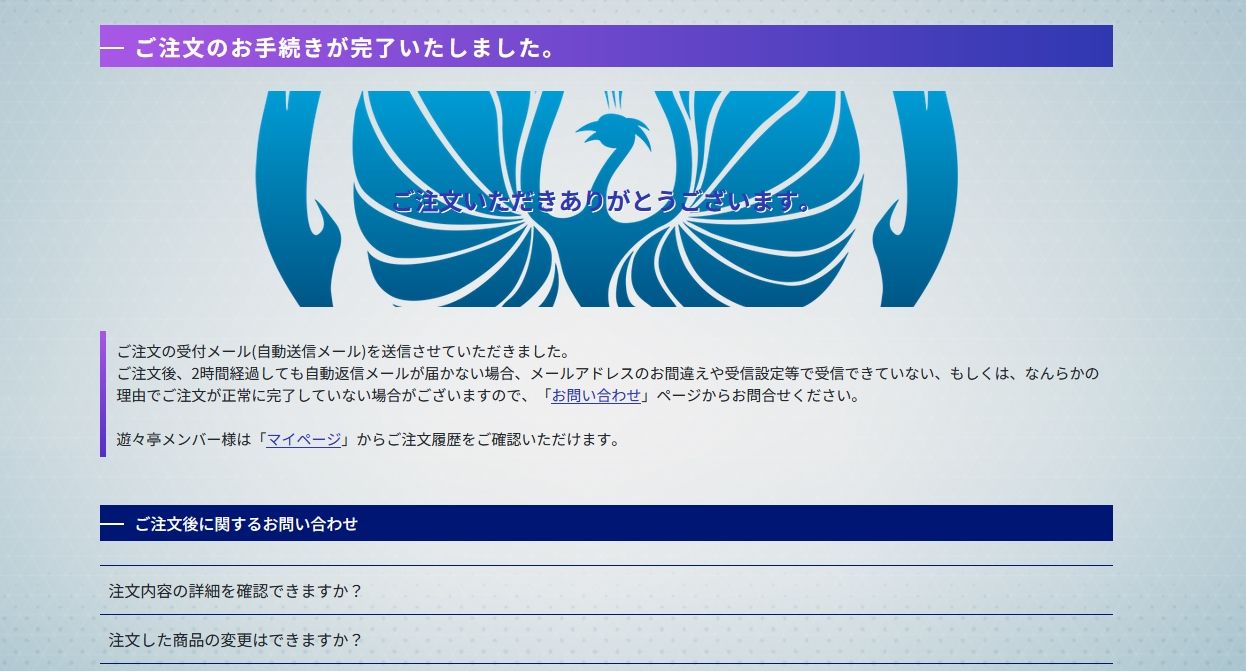
・画面左側にあるサイドバーの『販売』のタブを選択し、販売用のメニューを表示させてください。
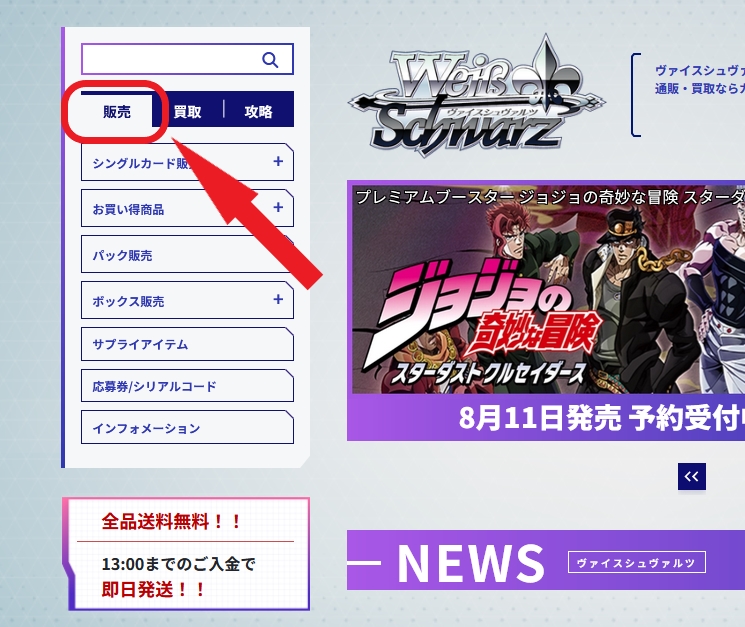
・メニューから、『シングルカード販売』をクリックすると、バージョンやカテゴリーなどの絞り込み条件が表示されます。
・ご希望の項目をクリックしていただくと、右側のメイン画面に該当する商品が表示されます。
【例】ヴァイスシュヴァルツのD.C./D.C.IIのカードを購入したい場合。
『シングルカード販売』をクリック→表示された項目より『五十音順』から『タ行』をクリック→表示された項目より
『ダ・カーポ&Dal Segno』をクリック→更に表示された項目より『D.C./D.C.II』をクリック→該当の商品が
右側のメイン画面に表示されます。
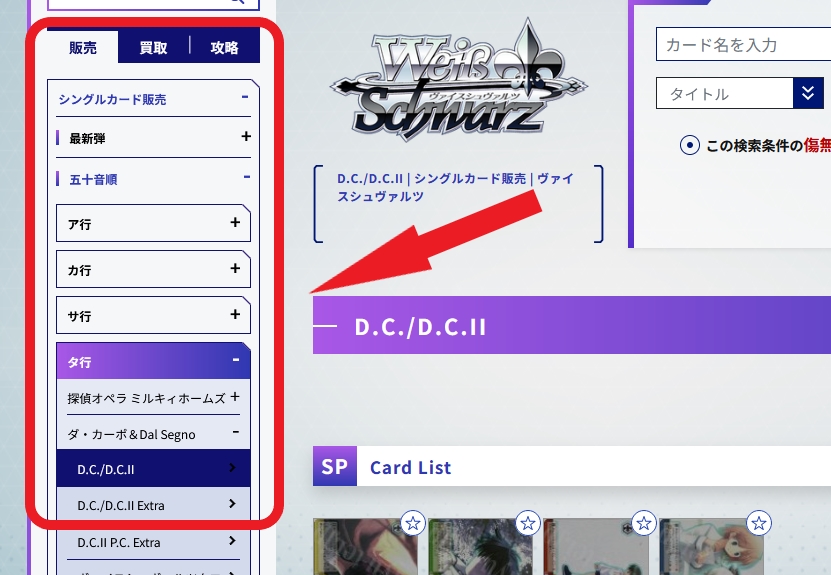
・右側メイン画面の上部にある『検索』部分より検索していただく事が可能です。
・ドロップダウン項目より、ご希望のバージョンやレアリティを指定したり、カード名(またはカード名の一部)を指定して
検索を行う事ができます。
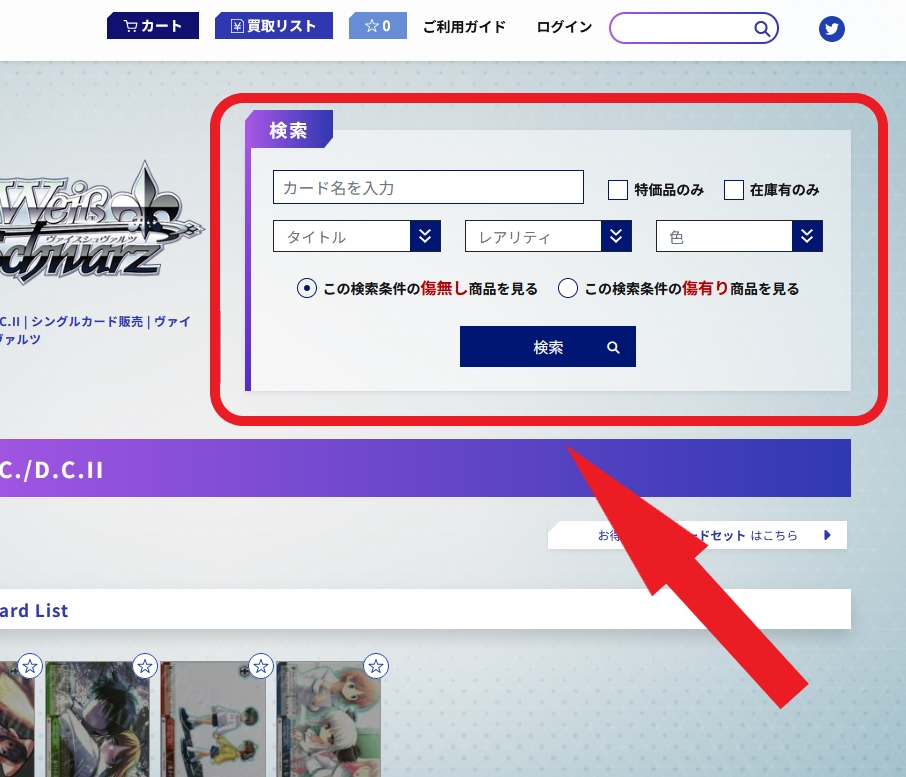
■STEP:2 欲しい商品を『カート』に入れる
・ご希望の商品の『カートへ』ボタンをクリックすると、「ショッピングカート」に商品が1枚登録されます。
・同じ商品を複数枚登録したい場合は、『カートへ』ボタンの上部『+』『-』ボタンで希望の枚数を入力後、
『カートへ』ボタンを押してください。
・指定した枚数が「ショッピングカート」に入ります。
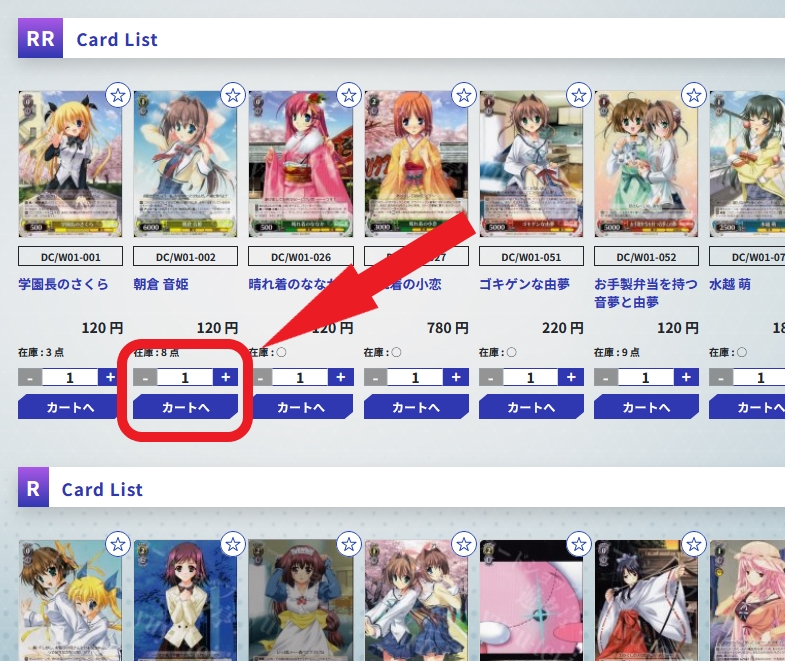
■STEP:3 「ショッピングカート」に入れた商品を確認する
・画面上部にある『カート』ボタンより、「ショッピングカート」に入れた商品をご確認いただけます。
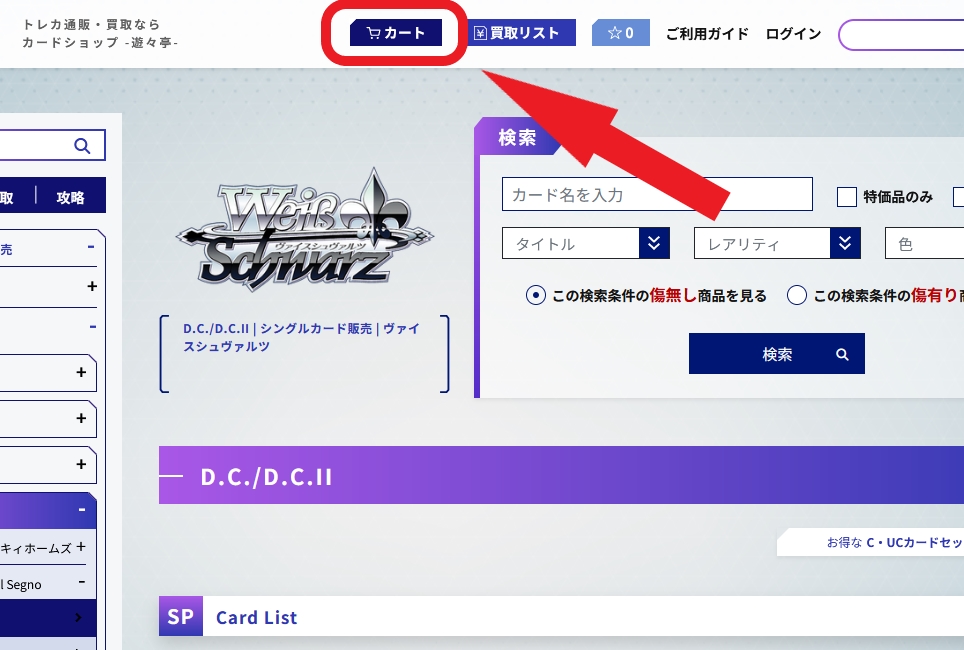
・このページではカートに入れた商品の変更を行う事ができます。
・数量を変更したい場合、商品名の右側の数量指定部の『+』『-』ボタンを押してください。
・登録を取り消したい場合、商品名の右側の『削除』ボタンを押してください。
・引き続き、お買い物を続ける場合には、ページ下部の『戻る』ボタンを押してください。
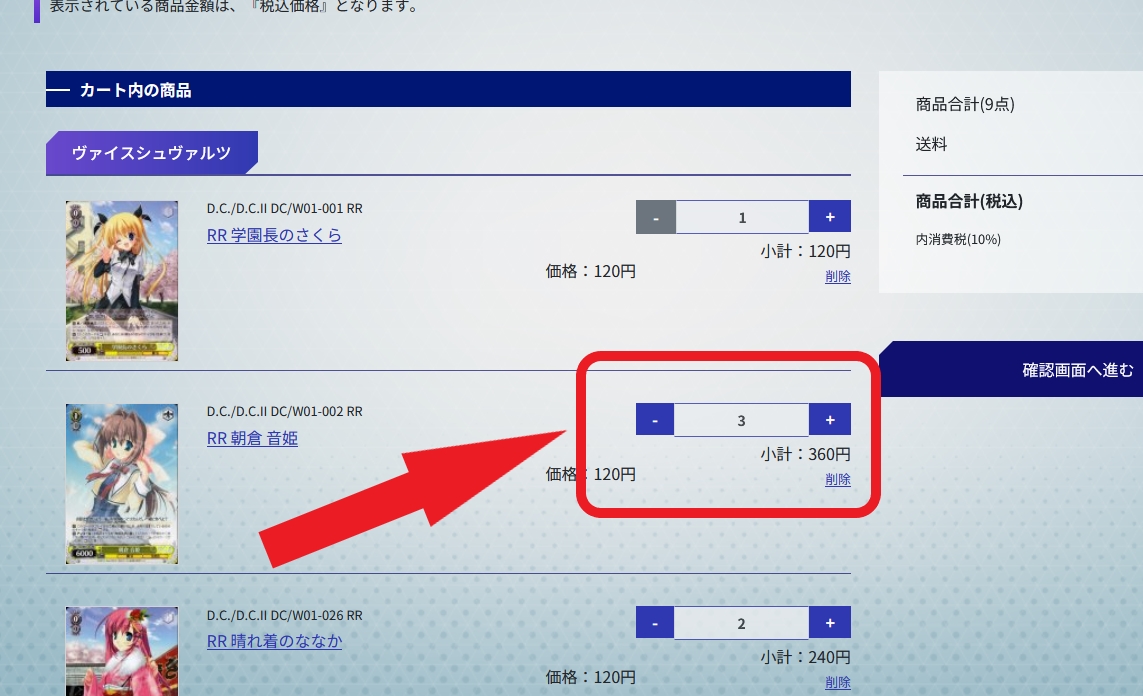
■STEP:4 注文の手続きに進む
・画面上部にある『カート』ボタンより、「ショッピングカート」ページをご確認ください。
・『ショッピングカート』内の内容にお間違えが無ければ、ページ右部の『確認画面へ進む』ボタンを
押してください。
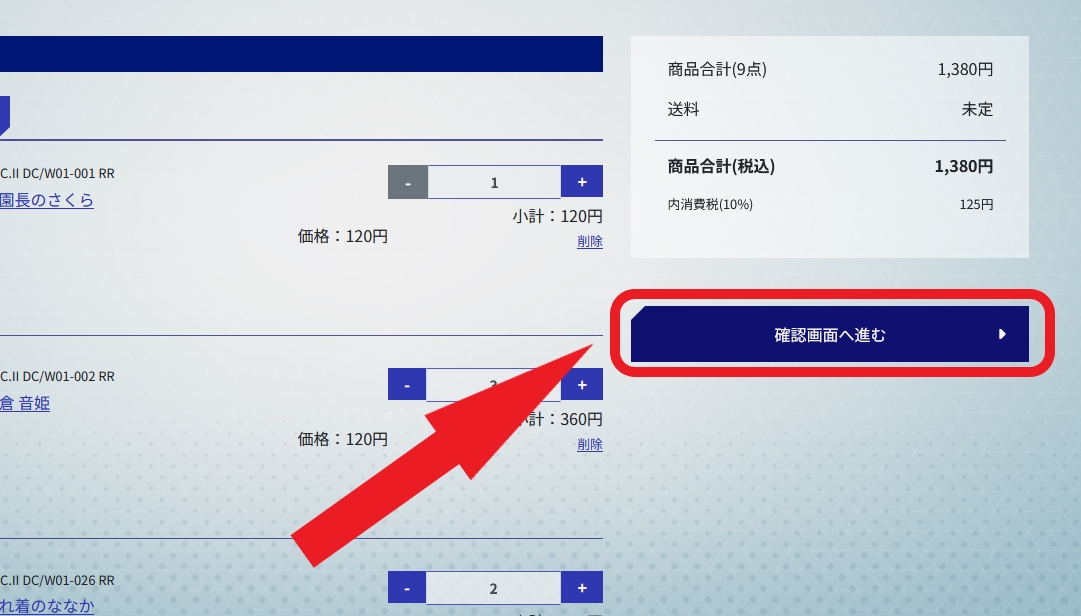
■STEP:5 遊々亭メンバーにログインする
・まだログインしていない遊々亭メンバー様は、こちらでログインする事ができます。
・遊々亭メンバーにご登録されていない方は『ログインせずにカートへ進む』よりお進みください。
・遊々亭メンバー様以外のお客様、初めてご利用の遊々亭メンバー様はSTEP:6へお進みください。
・以前ご利用いただいたことのある遊々亭メンバー様はSTEP:7へお進みください。
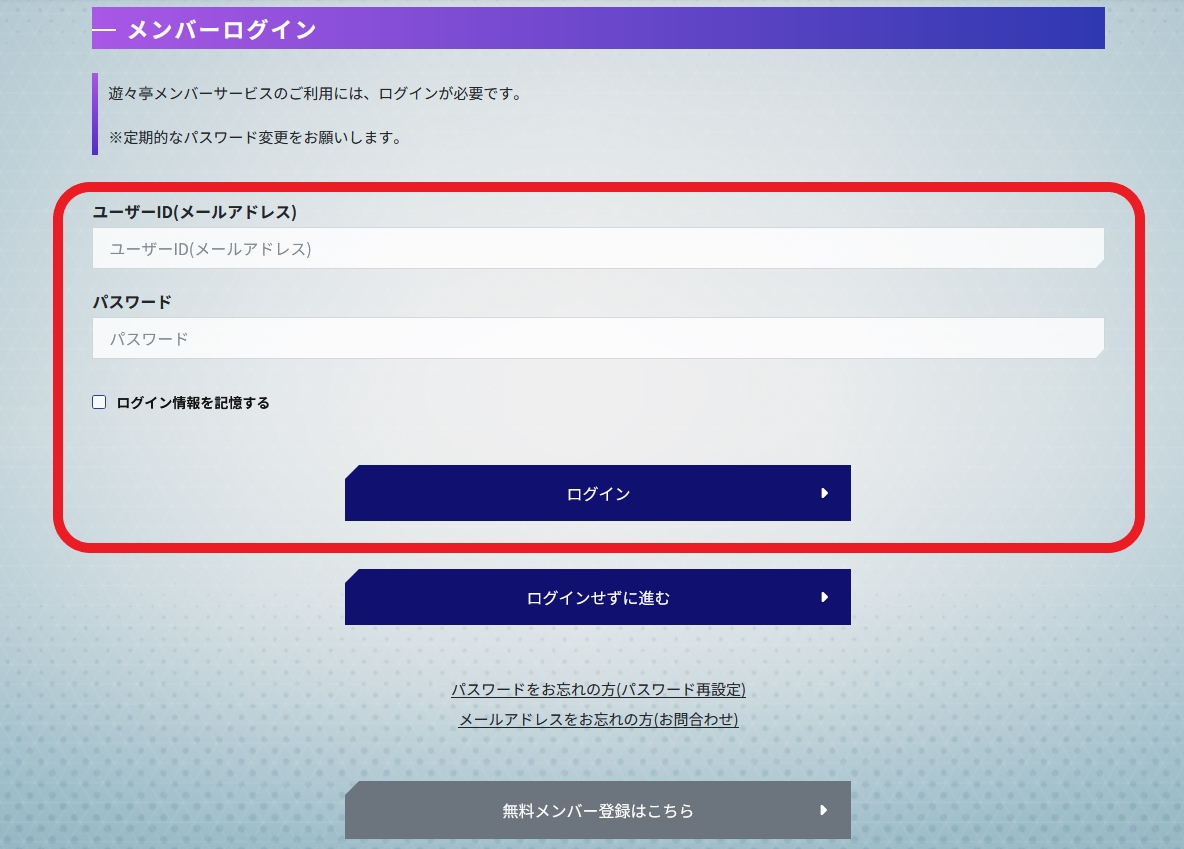
■STEP:6 必要な情報を入力する
ご注文者様の情報
・『変更』ボタンをクリックして、入力フォームを表示してください。
・(1)の入力フォームにご注文者様の情報を入力してください。
・ログイン済みの遊々亭メンバー様は、ご注文者様の情報等は既に入力されておりますので、
空欄または変更箇所をご入力ください。
・入力が完了いたしましたら(2)の『保存する』ボタンを押してください。
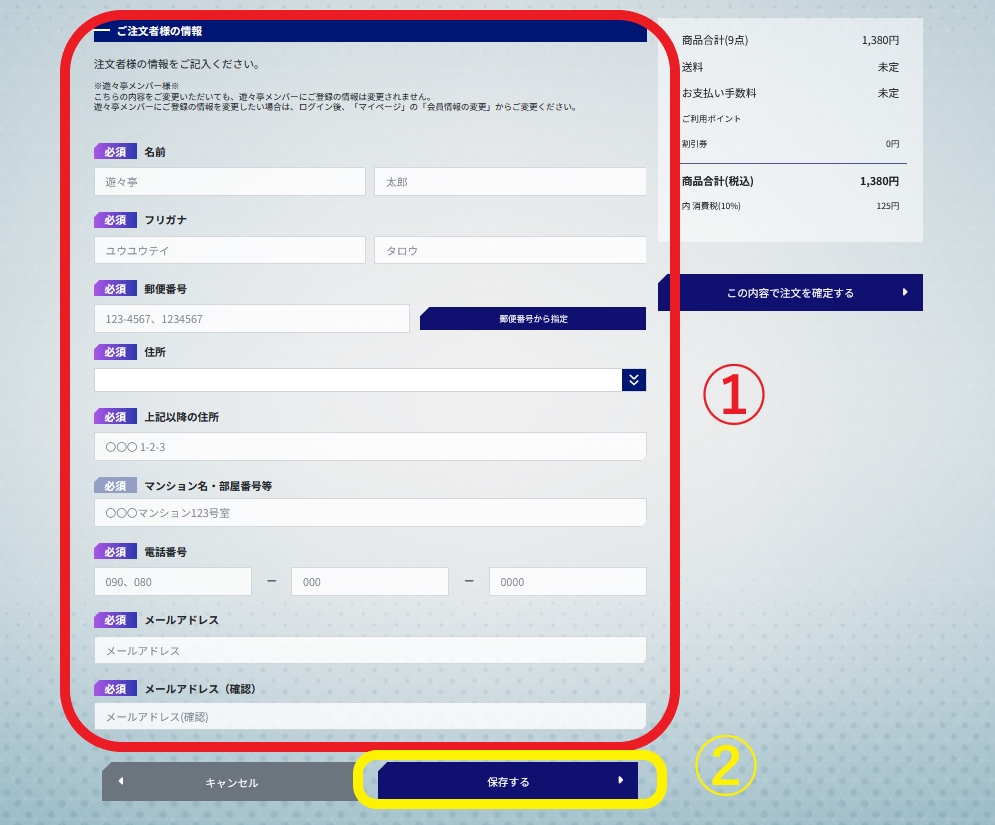
お届け先
・『変更』ボタンをクリックして、入力フォームを表示してください。
・(1)の選択肢よりお届け先の指定ができますので、ご希望されますお届け先をお選びください。
・「注文者様と同じ」は、ご注文様の情報にてご入力をいただきました内容と同一のお届け先となります。
・「お届け先を指定する」は、ご注文者様と異なるお届け先を指定する事ができます。
・「ヤマト運輸 営業所留めを指定する」は、ご希望のヤマト運輸の営業所留めの指定をする事ができます。
・(2)の選択肢より納品書の同封の有無につきましても指定が可能となりますので、
・紙の納品書が必要な場合は、「納品書を同封する」をご選択ください。
・入力が完了しましたら、『保存する』ボタンを押してください。
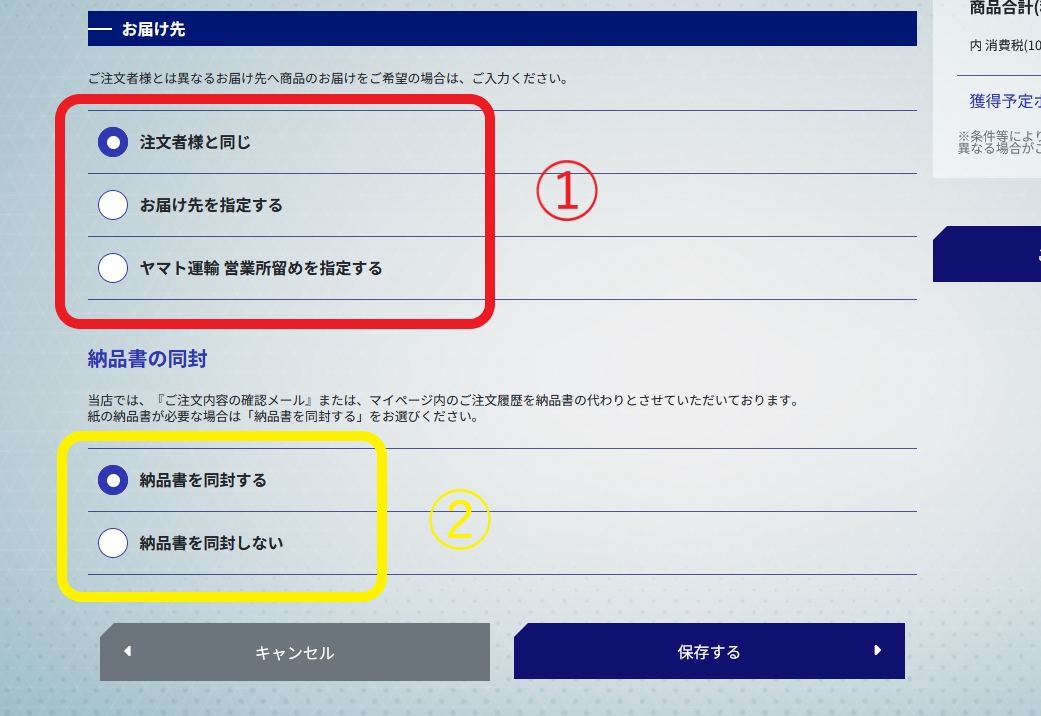
お支払い方法
・『変更』ボタンをクリックして、入力フォームを表示してください。
・(1)の選択肢よりご希望のお支払い方法を選択してください。
・お支払い方法によりましては、選択や追加でご入力が必要な項目がございます。
・入力が完了いたしましたら(2)の『保存する』ボタンを押してください。
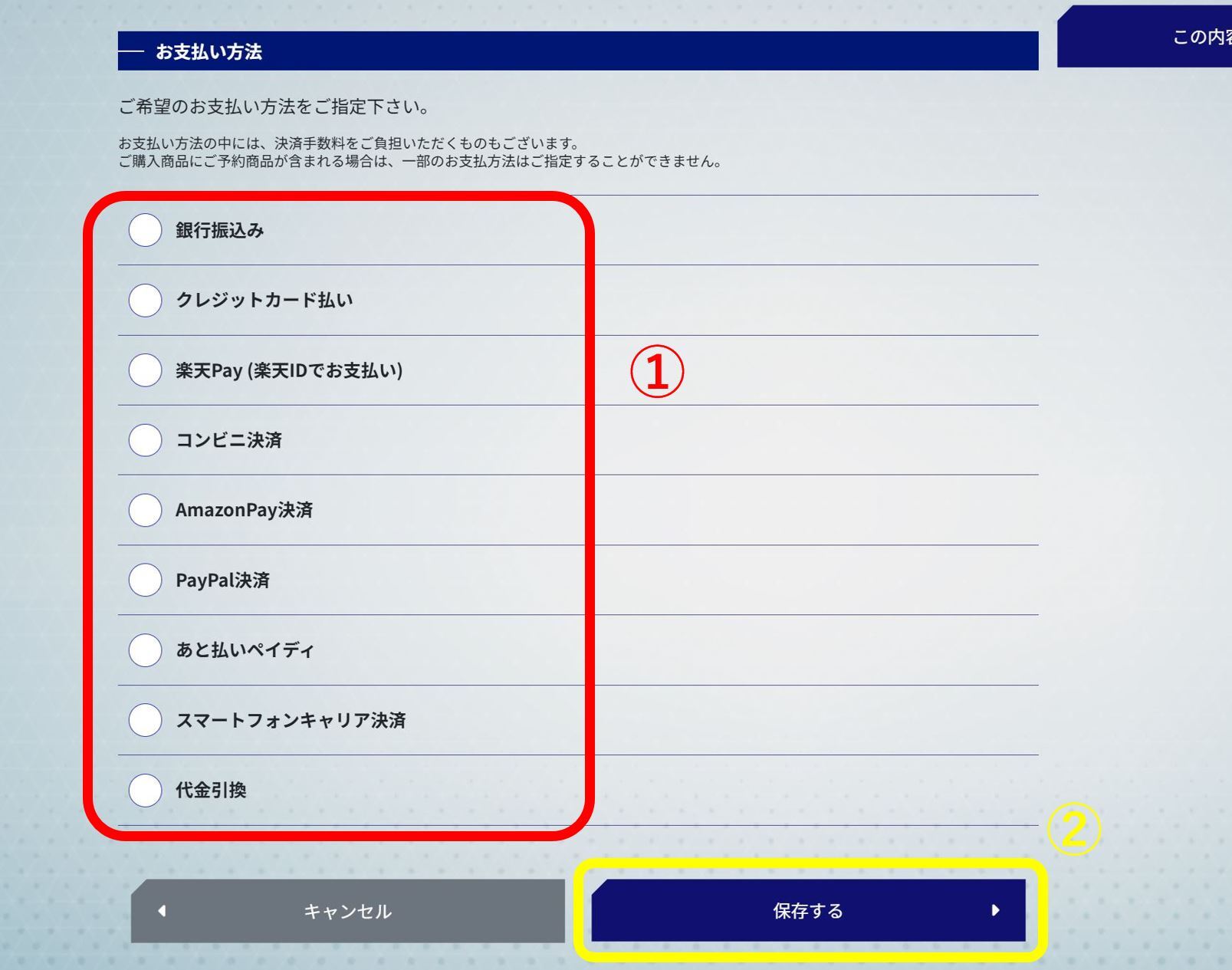
お届け方法
・『変更』ボタンをクリックして、入力フォームを表示してください。
・(1)の選択肢よりご希望のお届け方法を選択してください。
・『時間指定(宅配便)』『代金引換』をご利用の場合は、『お届け日』と『お届け時間』をご指定いただけますので、
ご希望の際はドロップダウンよりご選択ください。
・入力が完了いたしましたら(2)の『保存する』ボタンを押してください。
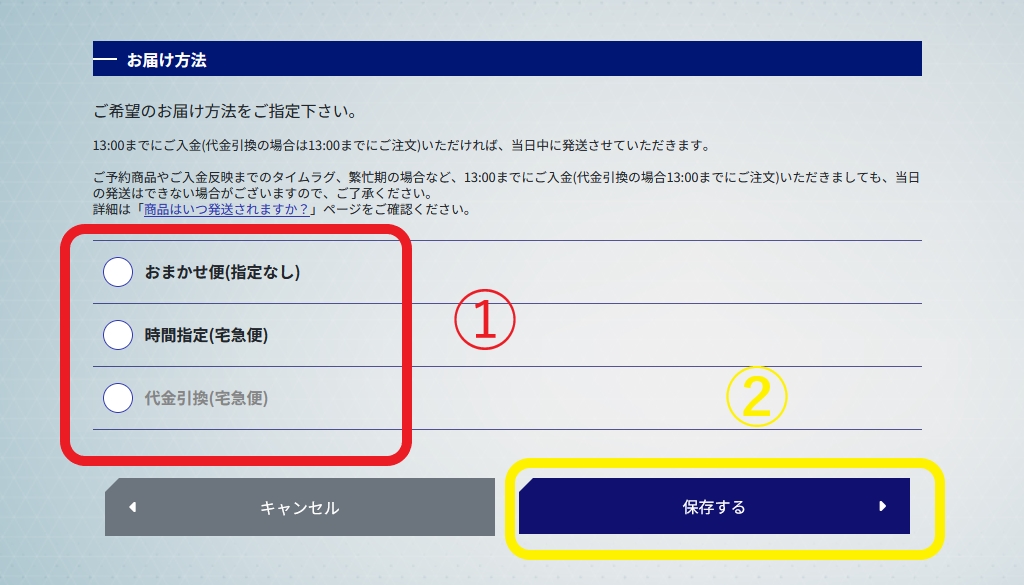
■STEP:7 入力した内容を変更・確認する
・入力した内容を修正・変更したい場合は、各項目の『変更』ボタンから入力画面を表示し、ご入力ください。
・ご注文者様とは異なるお届け先をご希望の場合は、『お届け先』項目の『変更』ボタンから入力画面を表示し、
ご指定ください。
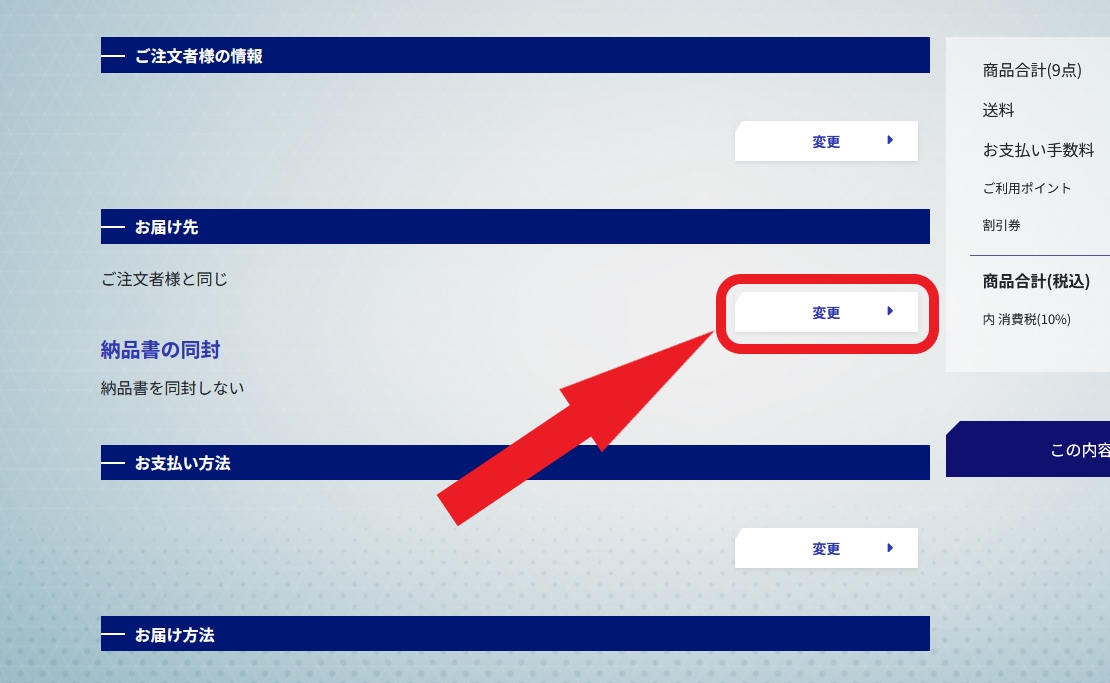
・各割引サービスをご利用の場合は『割引サービスのご利用』項目の『変更』ボタンから、入力フォームを表示してください。
・遊々亭ポイントをご利用の際は『ポイントを使用する』を選択後、ご希望のポイント数を『半角数字』でご記入ください。
・割引券をご利用の際は『割引券を利用する』を選択後、お手持ちの割引券の裏面に記載された『割引券ナンバー』を
『半角英数字』でご記入ください。
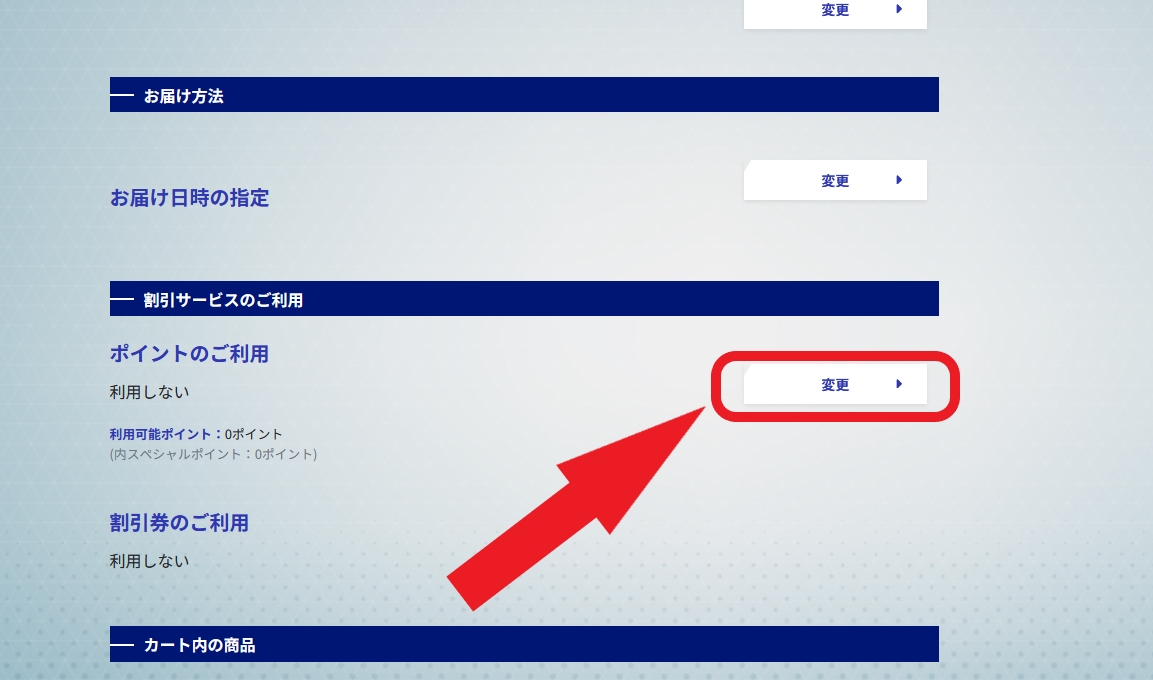
・ご入力が終わりましたら、表示された内容をご確認の上、ページ右部、もしくは下部にある
『この内容で注文を確定する』ボタンからお進みください。
・『銀行振込』『コンビニ決済』以外をご選択の場合は、引き続き画面の指示に従ってご入金のお手続きをお願い致します。
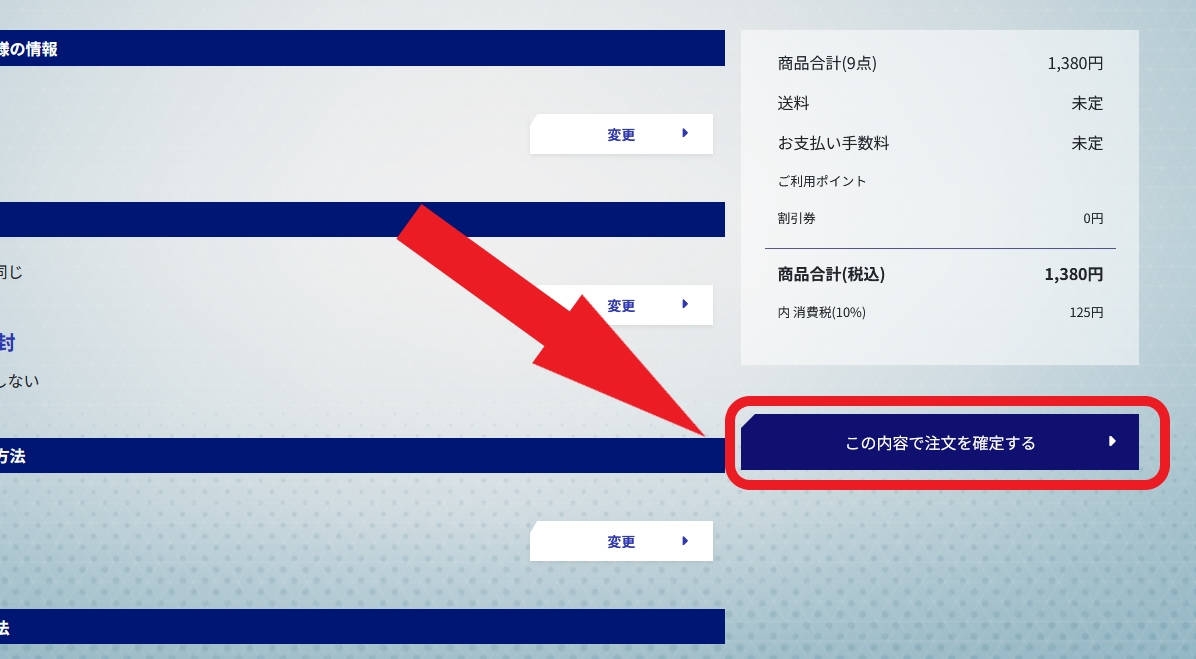
■STEP:8 ご注文の完了
・下図の画面が表示されれば、ご注文の完了となります。
メールアドレスの記入ミス等がなく、数時間経っても自動返信メールが届かない場合は、「お問い合わせ」ページから
お問合せください。
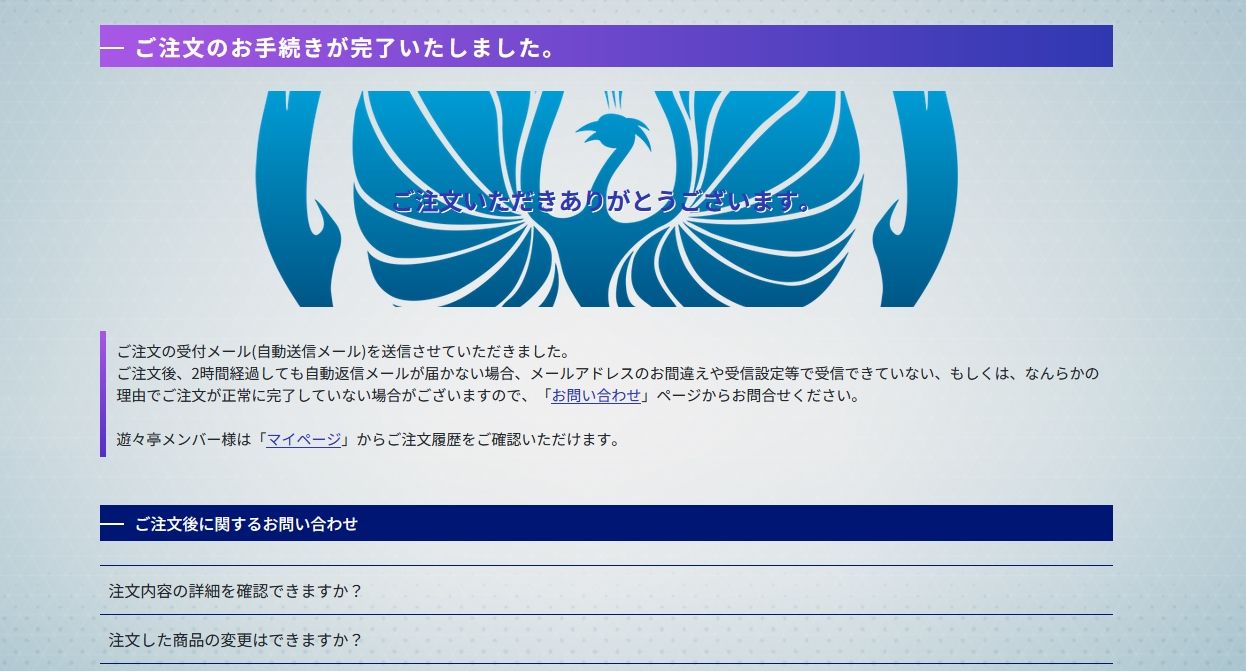
No.0095
